解决电脑显示Flash安装错误的有效方法(快速解决Flash安装问题,享受流畅的网络体验)
124
2025 / 09 / 04
在安装操作系统时,使用U盘进行安装已经成为常见的选择之一。本文将为您提供详细的教程,让您轻松地使用U盘安装Win7系统。

准备所需材料和工具
在开始安装之前,您需要准备一台运行正常的电脑、一个可用的U盘、Win7系统的安装镜像文件以及一个能够将镜像文件写入U盘的工具,如Rufus工具。
下载并安装Rufus工具
打开浏览器,搜索并下载Rufus工具。下载完成后,双击运行该工具,并按照提示完成安装。
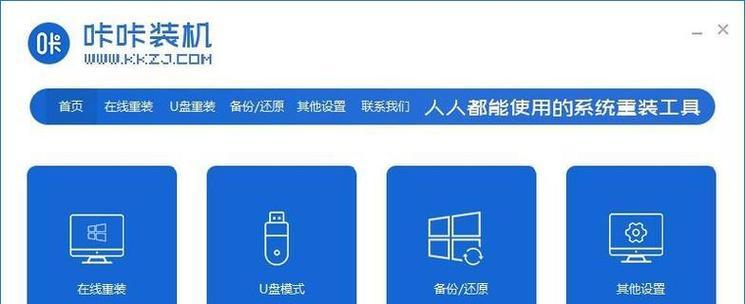
制作Win7系统的安装U盘
将准备好的U盘插入电脑的USB接口,然后运行已安装好的Rufus工具。在工具界面上,选择刚插入的U盘作为目标设备,并选择已下载好的Win7系统镜像文件。点击“开始”按钮开始制作U盘启动盘。
设置电脑从U盘启动
将制作好的U盘启动盘插入待安装系统的电脑的USB接口。重启电脑,并在开机时按下快捷键(通常是F8、F12或ESC键)进入BIOS设置界面。在启动选项中选择U盘作为第一启动设备,保存设置并退出BIOS。
进入Win7安装界面
电脑重启后,会自动从U盘启动,并进入Win7安装界面。根据提示选择语言、时间和货币格式以及键盘输入法,然后点击“下一步”。
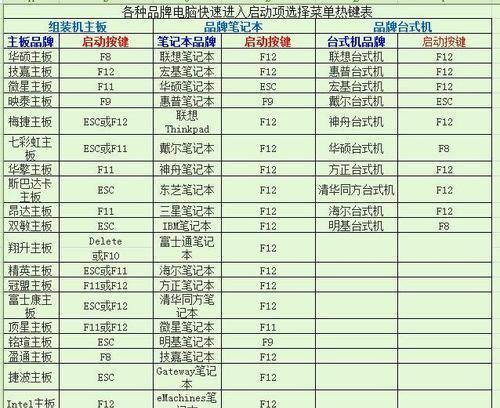
接受许可协议并进行分区
阅读并接受Win7的许可协议,然后根据个人需求进行分区。您可以选择创建新的分区、删除现有分区或者直接使用整个磁盘作为系统盘。
开始安装Win7系统
在确认好分区设置后,点击“下一步”按钮开始安装Win7系统。系统将开始复制文件、安装程序以及配置系统设置。
等待系统安装完成
系统安装过程可能需要一段时间,请耐心等待直到系统安装完成。电脑将会自动重启多次。
设置系统相关信息
在系统安装完成后,电脑将自动重启并进入欢迎界面。根据提示进行一些基本设置,如选择计算机名称、设置密码以及网络连接等。
安装必要的驱动程序
Win7系统安装完成后,有些硬件设备可能需要相应的驱动程序才能正常工作。您可以从电脑厂商官方网站或设备制造商的网站下载并安装相应的驱动程序。
更新系统补丁和安装软件
安装完必要的驱动程序后,您可以通过WindowsUpdate更新系统补丁以确保系统的安全性,并安装常用的软件程序以满足个人需求。
个性化设置系统外观
Win7系统提供了多种个性化设置选项,您可以根据自己的喜好调整桌面背景、主题颜色、屏幕保护程序等。
备份重要文件
在开始使用新安装的Win7系统之前,记得将重要的文件进行备份,以免数据丢失。
优化系统性能
为了保持系统的流畅运行,您可以进行一些优化操作,如清理垃圾文件、关闭不必要的启动项、优化电源设置等。
安装完成,享受Win7系统
通过以上步骤,您已经成功使用U盘安装了Win7系统。现在,您可以享受Win7带来的便利和功能。
本文为您详细介绍了使用U盘安装Win7系统的教程,从准备所需材料和工具到系统安装完成,每个步骤都有详细的说明。希望这个教程对您有所帮助,使您能够顺利安装Win7系统。
